

Este tema describe cómo se puede imprimir una aplicación con FLXfinish+, lo que significa que el trabajo se imprime en parte en mate y en parte en brillo.
Para utilizar las aplicaciones FLXfinish+ se necesita un perfil CMYKSS con un modo de impresión FLXfinish+.
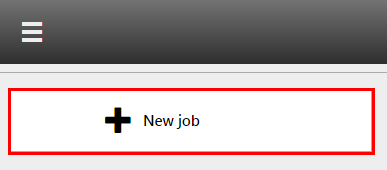
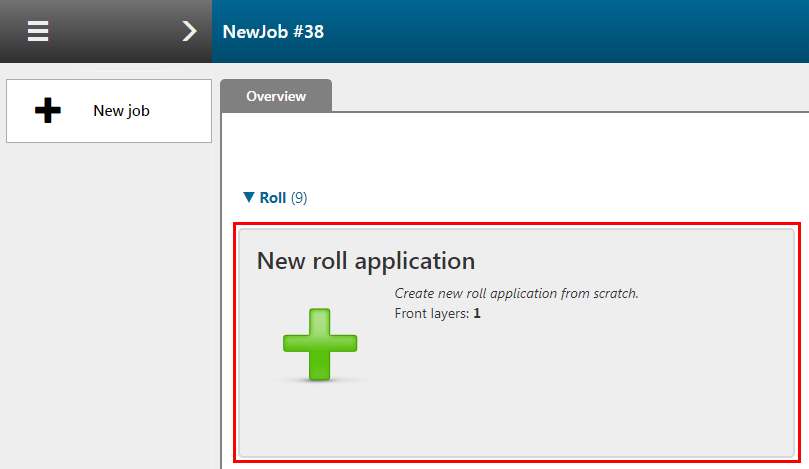
Compruebe/seleccione los ajustes para:
[Impresora]
[Material]
[Modo de impresión]
Seleccione: FLXfinish+
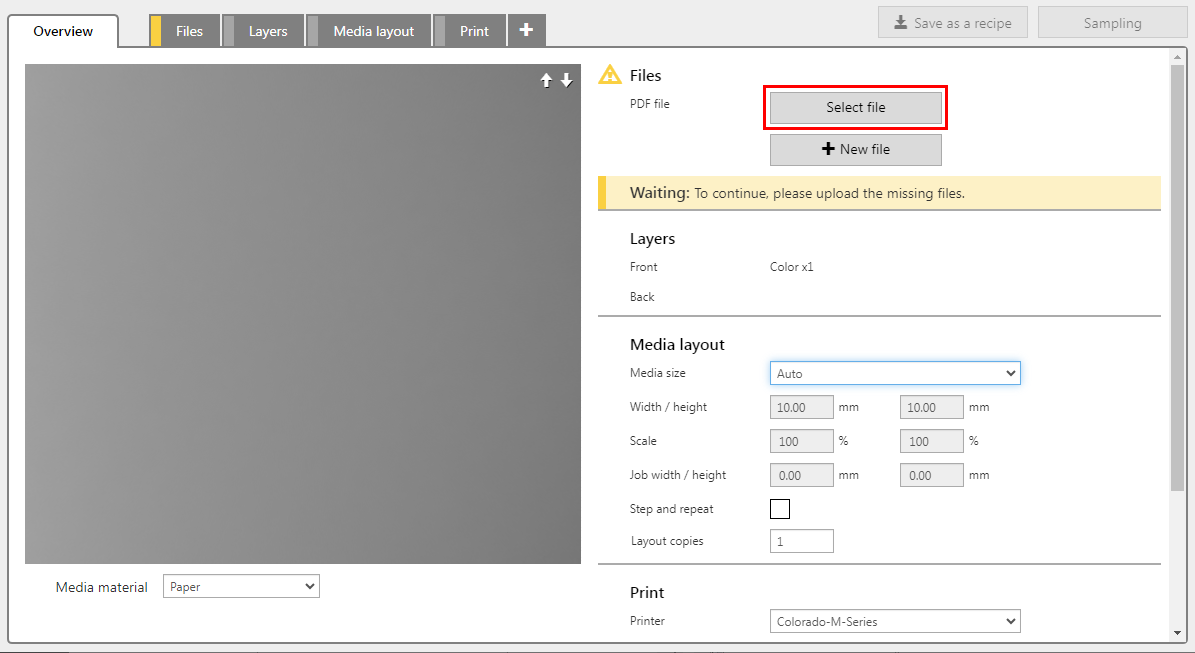
El archivo debe contener una página, una capa o un color directo que defina los datos de brillo.
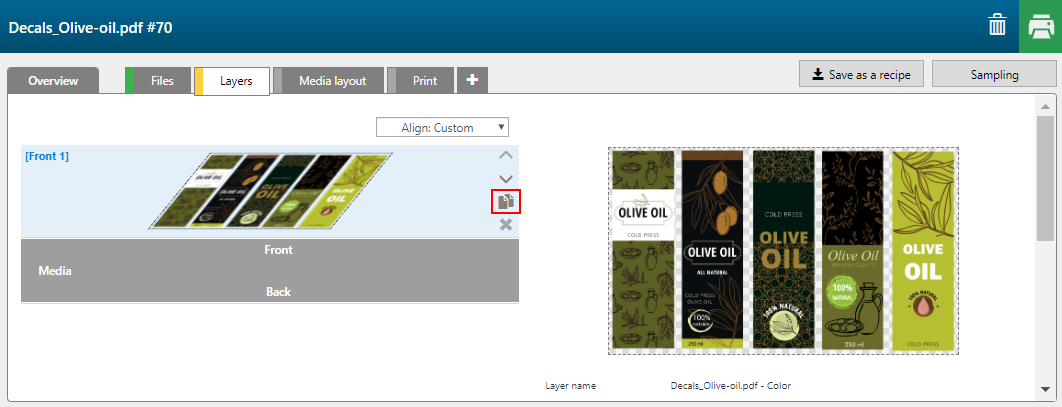
Seleccione [Fuente de capa], que contiene los datos de la parte brillante de la impresión. En este caso utilizamos datos Spot2 que están presentes en el PDF.
Podrá asignar páginas, capas o colores directos, presentes en el/los archivo/s de entrada como entrada para una capa de impresión.
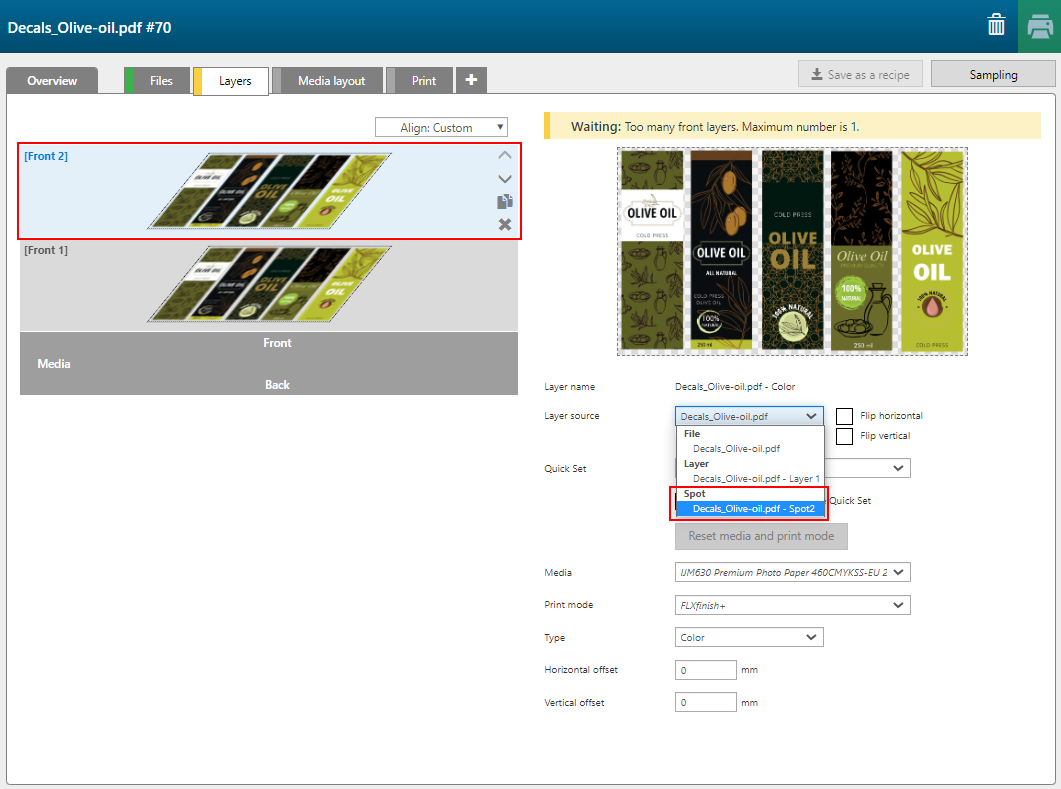
Los elementos de colores directos con gradientes se tratarán como imágenes raster.
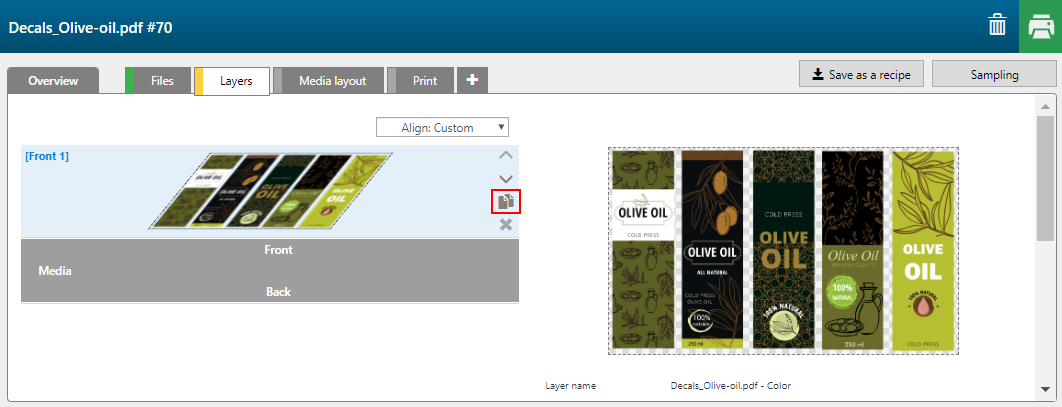
Seleccione [Fuente de capa], que contiene los datos de la parte brillante de la impresión. En este caso utilizamos datos Spot2 que están presentes en el PDF.
Podrá asignar páginas, capas o colores directos, presentes en el/los archivo/s de entrada como entrada para una capa de impresión.
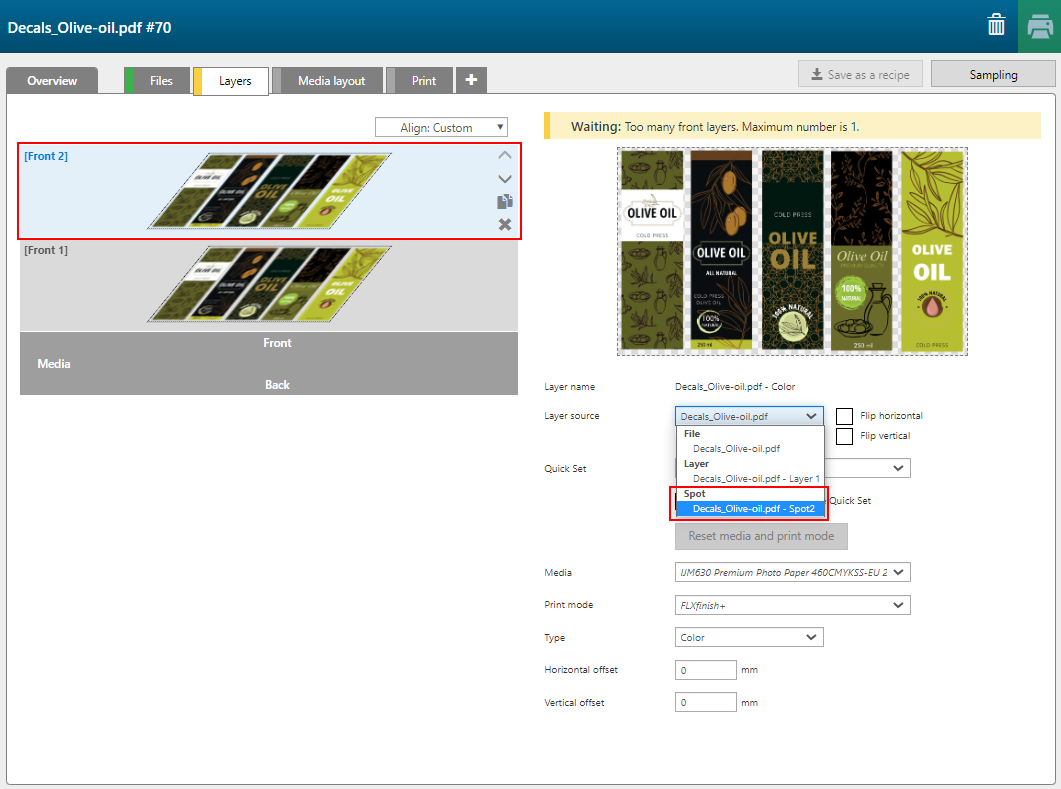
Los elementos de colores directos con gradientes se tratarán como imágenes raster.
Cambie entonces el [Color] de la capa a [Brillo].
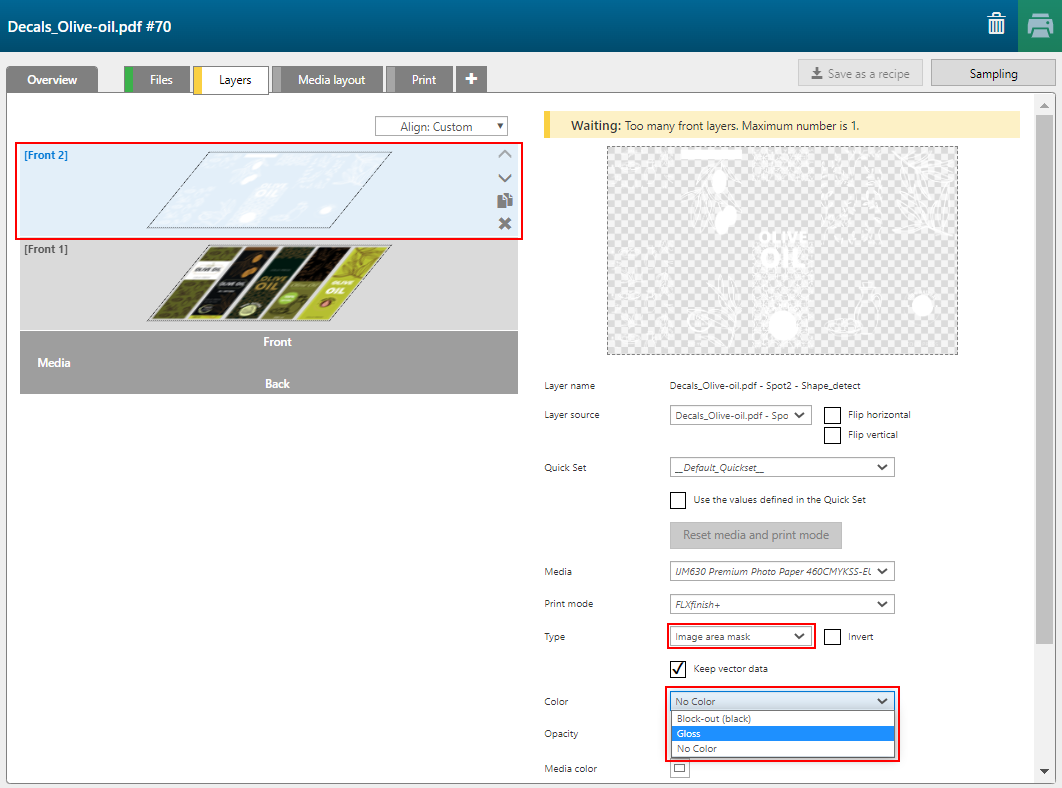
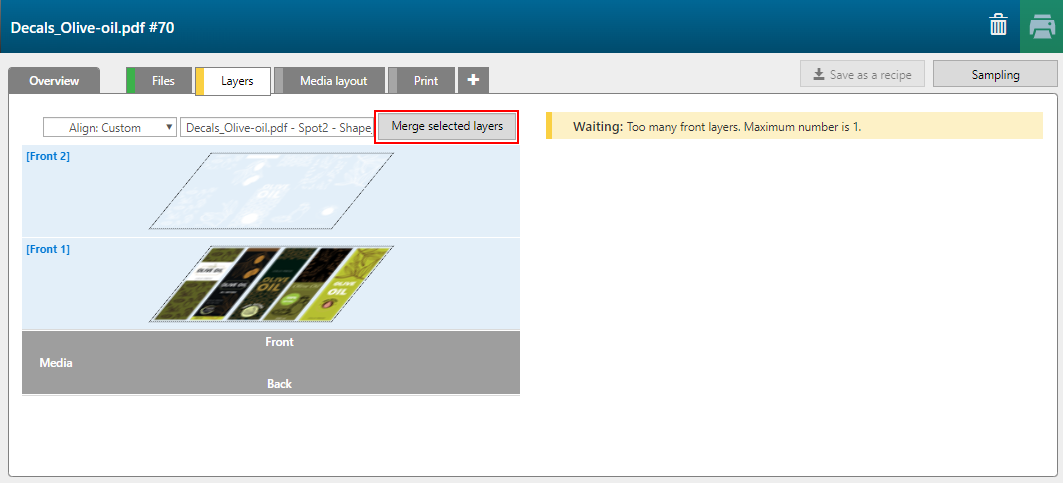
Una aplicación FLXfinish+ sólo puede tener una capa por lado.
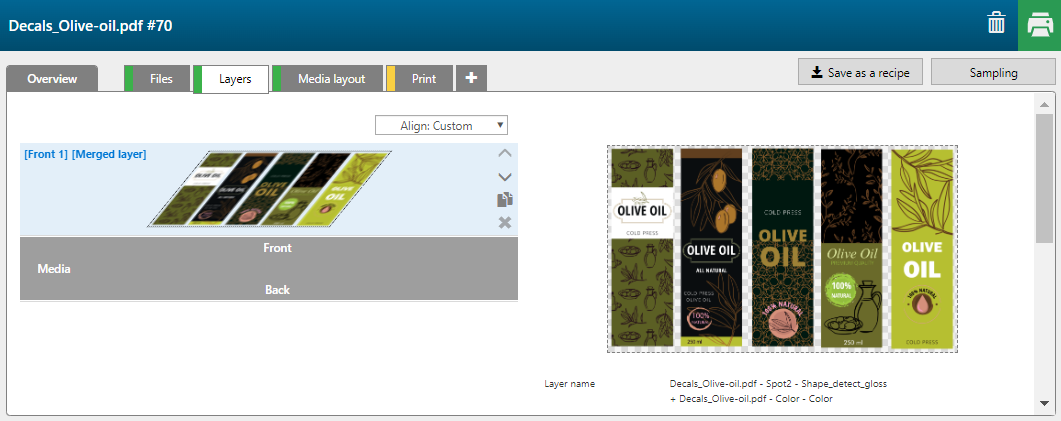
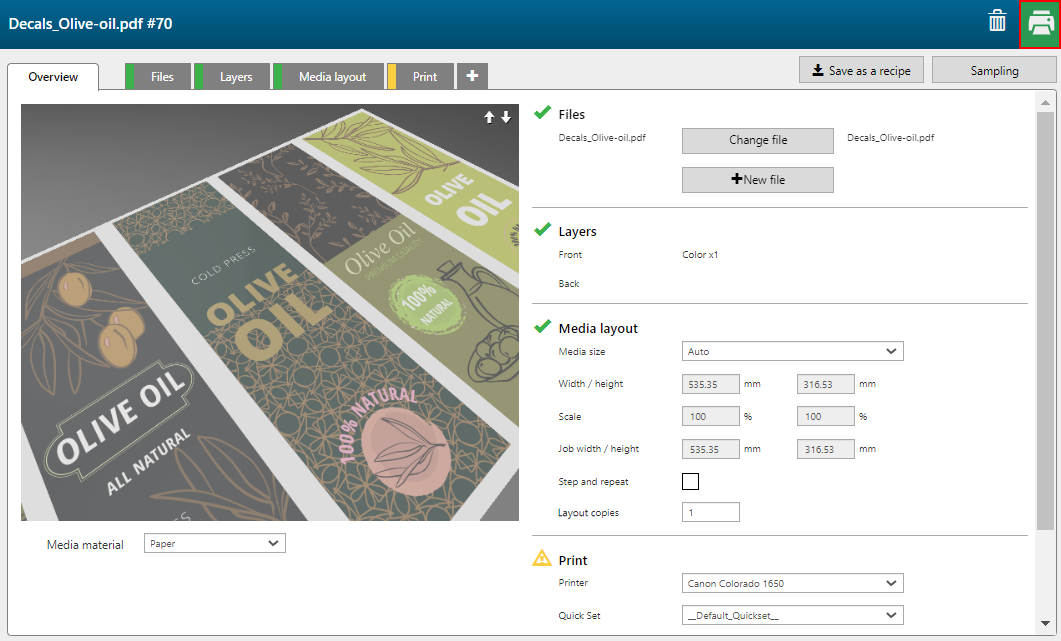
La aplicación se podrá guardar como fórmula para utilizarla en el futuro. Consulte: Guardar la aplicación personalizada como una fórmula